
 |
| Ретуширование фотографий в фотошопе | |
Ретуширование фото это достаточно интересный и продуктивный процесс. В данном фотошоп уроке мы сделаем ретуширование фото, при этом убрав все блики с кожи, а также придав коже более насыщенный цвет. Кожа в конце нашего урока будет гладкой, её тонн будет мягкий без резких переходов, и так приступим к уроку. Шаг 1.) Нажмите Ctrl-J 2 раза этой комбинацией мы создаём дубликат слоя. Теперь у Вас есть две копии слоя, скройте верхний слой, нажав на иконку глаза и изменять режим наложения слой 1 на Замена темным (Darken). 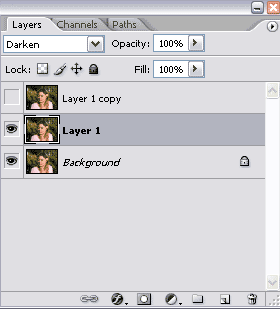 Шаг 2.) Применить 45 пиксель фильтром Размытие по Гауссу (Gaussian Blur) к "слою 1" Фильтр> Размытие> Размытие по Гауссу (Filter > Blur > Gaussian Blur)  Шаг 3.) Теперь скрываем слоем 1, нажав на иконку глаза и делаем копию слоя 1 видимым, нажав на пустое окошко для появления глазика. После этого, измените режим копии слоя 1 Освещения (Lighten). 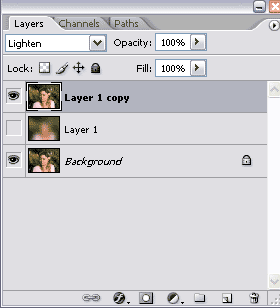 Шаг 4.) Применить 65 пикселя Размытие по Гауссу (Gaussian Blur) к копии слоя 1 Фильтр> Размытие> Размытие по Гауссу (Filter > Blur > Gaussian blur)  Шаг 5.) Скрываем фоновый слой и создаём новый слой над копией слоя 1 новый слой 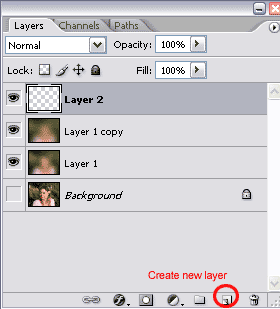 Шаг 6.) Теперь нам нужно объёдинить два слоя, над которыми мы работали, а именно слой 1 и копию слоя 1, для этого нужно оставить значки глаза только на этих двух слоях и выполнить команду: Слой. > Объединить видимые (layer > merge visible) . Или вы можете просто нажать Alt + Shift + Ctrl + E. 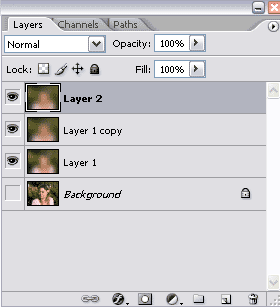 Шаг 7.) Скрыть 'слоя 1' и 'копия слоя 1 "и сделать" фоновый» слоя видимый. Опустите 'слой 2' непрозрачность до 35% или 40%. 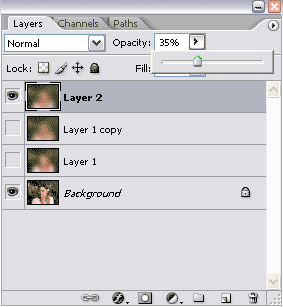 Шаг 8.) Теперь добавляем к нашему слою маску, это нам нужно, что бы сделать губы, глаза и волосы более отчетливыми, для этого нажмите на значок маски внизу окошка: 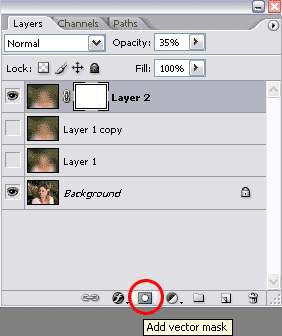 Шаг 9.) После этого выбираем мягкую кисточку и обрисовываем те участки, которые нам нужно сделать более отчетливыми, стоит отметить, что кисточка в этот момент должна быть белого цвета, меняя белый цвет на чёрный можно управлять маской, а именно, чёрной кистью можно возвращать расплывчивость деталям, а белой наоборот. Надеюсь вам понравилось такое ретуширование фото  Автор перевода: Ревтов Игорь Высококачественное оборудование для лазертага (лазерный бой) пятого поколения вы можете приобрести по выгодным ценам у производителя тут - http://powerstrike.ru/. |
|
|
|
|
| Просмотров: 6 053 автор: Lektor 17 июня 2009 |
| Информация | |
 |
Посетители, находящиеся в группе Гости, не могут оставлять комментарии к данной публикации. |